Gestionarea eficientă a proiectelor este esențială pentru productivitatea echipei. Aceasta ajută la sistematizarea sarcinilor și la monitorizarea modului în care sunt efectuate de angajați. Alegerea instrumentului potrivit de gestionare a proiectelor poate afecta semnificativ felul în care sarcinile curg, sunt urmărite și colaborate într-un loc de muncă.
Există multe sisteme de gestionare a proiectelor din care poți alege. Instrumente precum Jira, Asana și Worksection răspund unei varietăți de nevoi, de la gestionarea de bază a proiectelor până la fluxuri de lucru mai avansate. Există setări specifice pentru fiecare program. Crearea unui proiect este o etapă cheie care va determina rezultatul implementării sale. Prin urmare, este important să ai o înțelegere a tuturor detaliilor înainte de a începe muncă.
Acest ghid oferă instrucțiuni detaliate pas cu pas despre cum să creezi un proiect în aceste servicii.
Un ghid pas cu pas pentru crearea unui proiect în fiecare instrument
Cum să creezi un proiect în Worksection
Worksection este o alegere excelentă pentru companiile mici sau mijlocii care lucrează pe oră sau doresc să înceapă gestionarea muncii în mod constant. Să vedem cum să creăm un nou proiect în Worksection.
Pasul 1: Mergi la Worksection și începe un proiect nou
Deschide-ți contul Worksection. Pentru a începe un nou proiect în Worksection, apasă pe un buton “+” și alege Proiect nou.
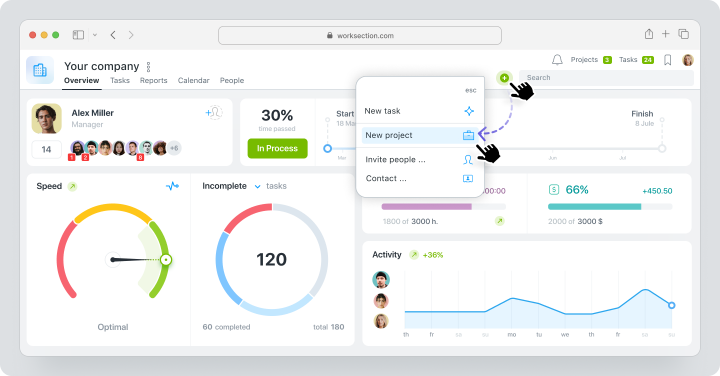
Pasul 2: Personalizează detaliile proiectului
Adaugă un nume de proiect și descriere în fereastra nouă de editare. Include orice documente sau note relevante care vor ajuta echipa să înțeleagă amploarea proiectului. Asignează un manager, o persoană care va avea supravegherea întregului proces. Stabilește o dată limită și limite de timp și buget.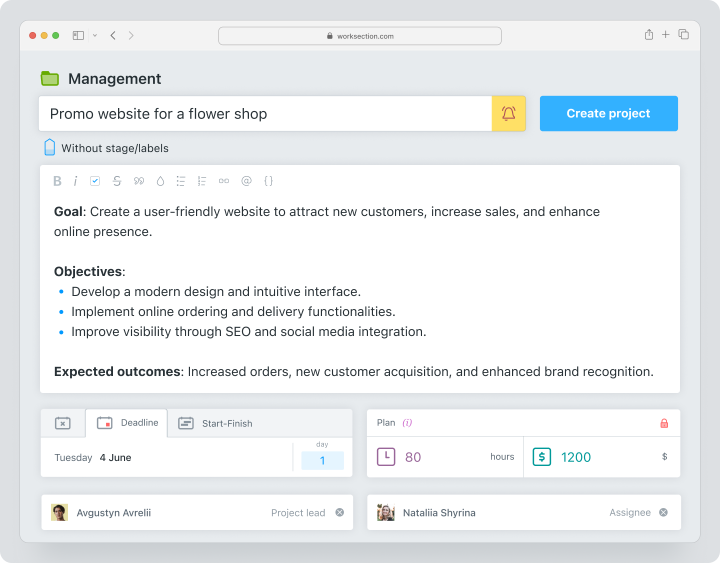
Pasul 3: Adaugă membri ai echipei și clienți
În aceeași fereastră, poți adăuga echipa ta, inclusiv colegii de muncă și clienții.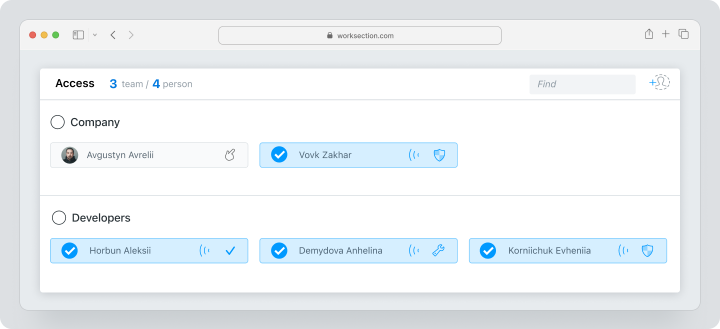
Notă importantă! Informațiile despre cheltuieli nu sunt disponibile pentru echipele de clienți.
Pasul 4: Configurează restricțiile și permisiunile proiectului
Worksection îți oferă ocazia să personalizezi proiectul în funcție de nevoile companiei tale. Alege dacă utilizatorii au voie să șteargă sau să editeze sarcini, specifică câmpurile obligatorii pentru o sarcină etc.
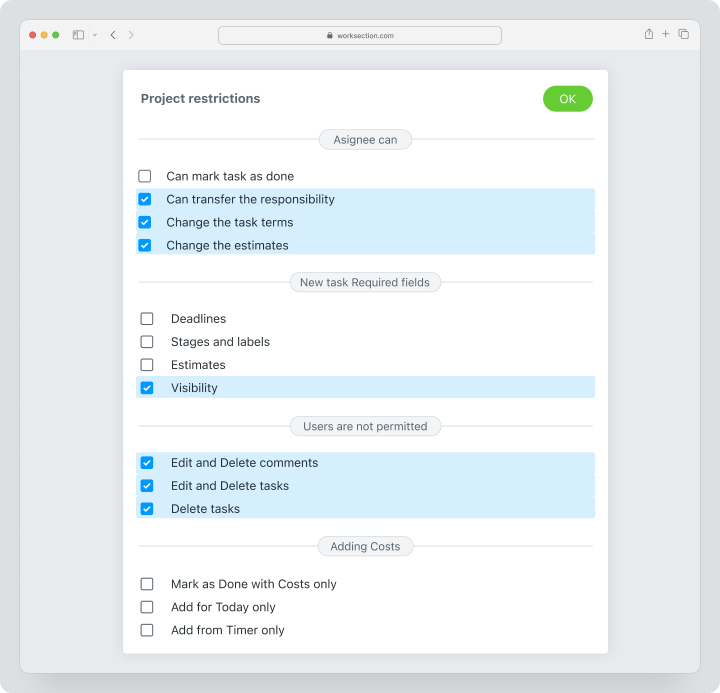
Pasul 5: Finalizează și creează proiectul
Apasă pe butonul Creează Proiect ca ultim pas. Stabilește parametrii specifici proiectului, cum ar fi urmărirea timpului și bugetul. Customizează notificările pentru a menține echipa actualizată și informată. După aceea, poți începe să adaugi sarcini și să lucrezi la proiect.
Avantaje și dezavantaje ale creării proiectelor în Worksection
Ca și concurenții săi, Worksection are puncte forte și slabe.
| Avantaje | Dezavantaje |
| Interfață intuitivă și ușor de folosit. | Personalizare limitată comparativ cu concurența. |
| Instrumente integrate de urmărire a timpului și analiză a costurilor. | Poate lipsi adâncimea pentru fluxuri de lucru tehnice specializate. |
| Prețuri accesibile, ideale pentru IMM-uri și startup-uri. | |
| Roluri de utilizator granulare și setări de permisiune. | |
| Onboarding rapid cu suport live din partea experților în produse. |
Cum să creezi un proiect în Jira
Jira este un instrument puternic de gestionare a proiectelor. Este cunoscut pentru opțiunile sale avansate de personalizare, în special pentru echipele de dezvoltare software. Să vedem cum să creăm un proiect în Jira.
Pasul 1: Asigură-te că ai autorizația corectă (Opțional)
Asigură-te că ai permisiunile necesare înainte de a începe un nou proiect în Jira. De obicei, crearea unui nou proiect necesită acces de Administrator. Dacă nu ești sigur de nivelul de acces pe care îl ai, contactează administratorul tău Jira pentru a confirma statutul permisiunilor tale.Pasul 2: Creează un proiect nou
Locuiește meniul derulant Proiecte în bara de navigare principală odată ce ești conectat la Jira. Dă clic pe el și selectează Creează Proiect din opțiunile afișate. Te duce la ecranul de creare a proiectului.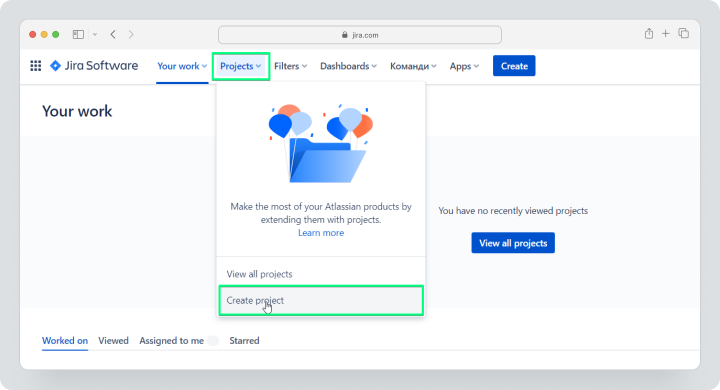
Pasul 3: Introdu detaliile proiectului
Jira oferă o varietate de șabloane. Aceste șabloane sunt adaptate la diferite metodologii, cum ar fi Scrum, Kanban sau Urmărirea bug-urilor. Alege un șablon care se potrivește cerințelor fluxului de lucru al proiectului tău pentru a asigura o structură corespunzătoare.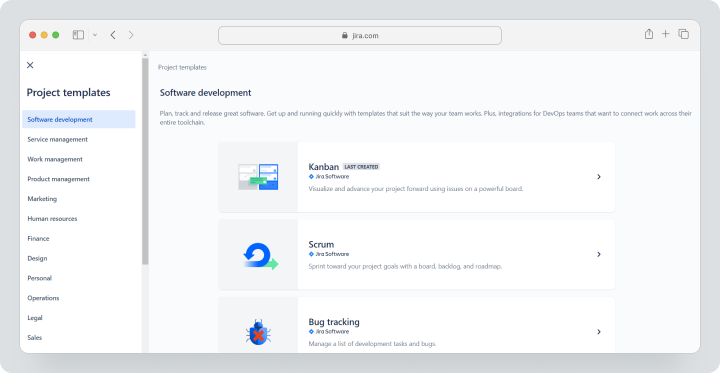
Pasul 4: Configurează setările proiectului
Introdu numele proiectului și o cheie unică care va fi folosită ca identificator pentru urmărirea problemelor. Specifică proprietarul proiectului. Personalizează setările precum responsabilul implicit și schemele de notificare pentru a se potrivi preferințelor echipei tale.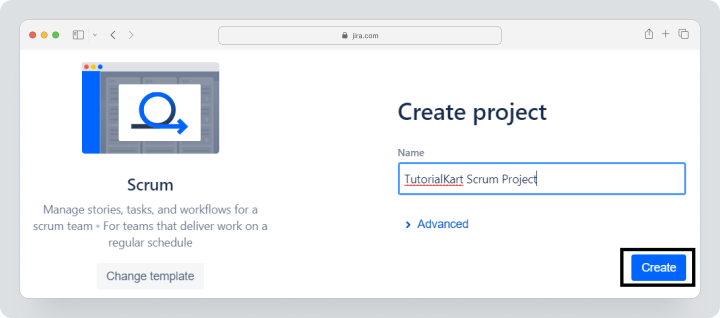
Pasul 5: Adaugă utilizatori și definește roluri
Definește bschema de permisiuni a proiectului pentru a controla nivelul de acces al utilizatorilor. Asignează roluri precum dezvoltatori, testeri și vizualizatori. Asigură-te că fiecare membru al echipei are permisiunile corespunzătoare responsabilităților lor.Avantaje și dezavantaje ale creării proiectelor în Jira
Odată ce știi cum să creezi un nou proiect în Jira, este important să înțelegi toate avantajele și dezavantajele. De aceea, am pregătit pentru tine un tabel scurt.
| Avantaje | Dezavantaje |
| Foarte personalizabil pentru a se potrivi diferitelor fluxuri de lucru. | Integrare dificilă pentru utilizatorii non-tehnici. |
| Excelent pentru organizații tehnologice cu nevoi complexe. | Prețurile pot fi prea mari pentru echipe cu fonduri limitate. |
| Capabilități robust de urmărire a problemelor și raportare. | |
| Integrare extinsă cu instrumente terțe. | |
| Capabilități robuste de urmărire a problemelor și raportare. |
Cum să creezi un proiect în Asana
Flexibilitatea și integrarea ușoară a Asana o fac o alegere excelentă pentru echipe de orice dimensiune. Iată un ghid pas cu pas despre cum să creezi un nou proiect în Asana
Pasul 1: Mergi la app.asana.com
Conectează-te la contul tău Asana. Dacă ești parte dintr‑o echipă sau organizație, asigură-te că ai permisiunile de care ai nevoie pentru a crea proiecte în spațiul de lucru pe care l‑ai selectat.
Pasul 2: Începe un proiect nou
Dă clic pe butonul “+” de lângă Proiect nou în bara laterală pentru a începe un proiect nou. Aceasta va aduce o fereastră de dialog care te invită să începi un nou proiect.
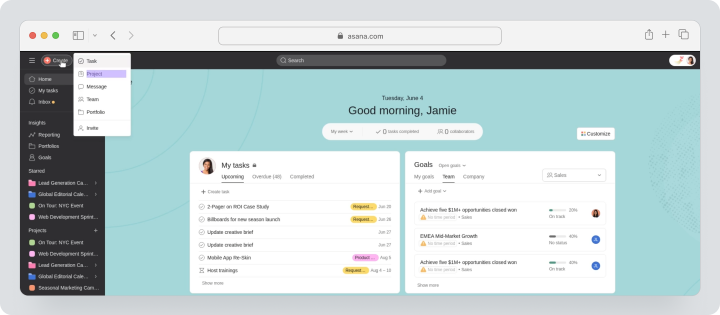
Pasul 3: Selectează tipul de proiect (Șablon, Gol etc.)
Asana oferă mai multe șabloane pentru fluxuri de lucru comune, cum ar fi campaniile de marketing sau lansările de produse. Alege un șablon care se potrivește cerințelor proiectului tău sau creează un proiect gol pentru a‑l personaliza complet. Ai, de asemenea, opțiunea de a importa o foaie de calcul.
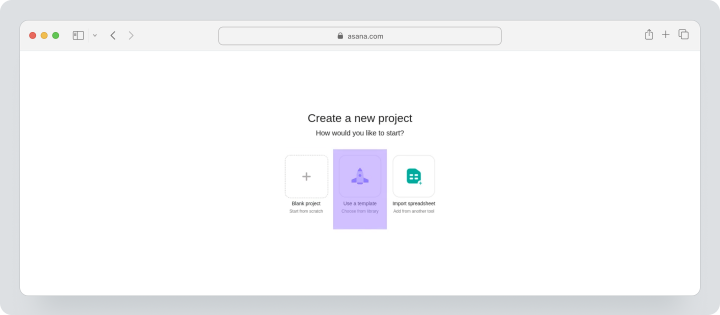
Pasul 4: Definește accesibilitatea proiectului (Echipă sau Organizație)
Personalizează setările de confidențialitate. Decide dacă proiectul tău este disponibil pentru întreaga echipă, pentru anumite persoane sau pentru întreaga organizație. Această caracteristică este esențială pentru menținerea confidențialității atunci când gestionezi procese de lucru sensibile.
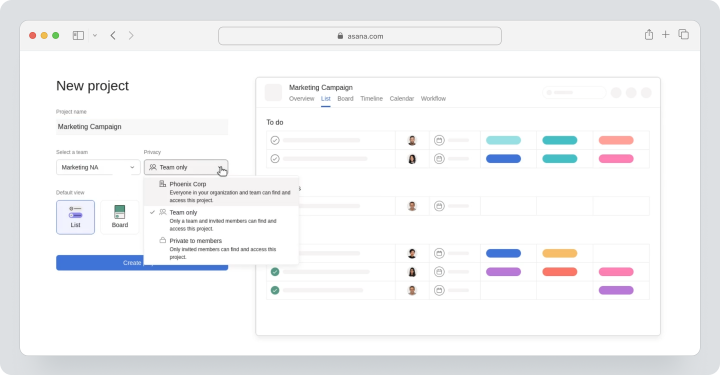
Pasul 5: Finalizează și creează proiectul
Adaugă detalii importante precum descrierile sarcinilor, datele limită și atribuțiile echipei. Asana este suficient de versatilă pentru a satisface nevoile echipei tale, permițându-ți să organizezi sarcinile folosind tablouri, liste sau calendare.
Avantaje și dezavantaje ale creării proiectelor în Asana
Este, de asemenea, esențial să fii conștient de aspectele pozitive și negative ale lucrului cu Asana, dacă ești doar în procesul de a alege un serviciu de utilizat.
| Avantaje | Dezavantaje |
| Interfață prietenoasă cu utilizatorii, cu o curbă de învățare minimă. | Prețurile pot fi prea mari pentru echipe cu buget restrâns. |
| Vederi flexibile: listă, tablou și calendar. | Gestionarea proiectelor cu cronometru disponibil numai pe planul avansat |
| Colaborare online în timp real și instrumente de comunicare în echipă. | |
| Potrivit pentru echipe mari și mijlocii. | |
| Oferă șabloane pentru configurare rapidă. |
Compararea caracteristicilor de creare a proiectului în Worksection, Jira și Asana
Un instrument de gestionare a proiectelor care funcționează cu fluxul tău de lucru poate beneficia orice afacere. Aceste instrumente cresc productivitatea, simplifică delegarea sarcinilor și îmbunătățesc vizibilitatea.
Cu toate acestea, implementarea este o provocare pentru mulți proprietari de afaceri. Configurările complexe și controalele de acces inadecvate pot fi o barieră în adopția, în special în cazul datelor sensibile. Problemele de acest gen subliniază necesitatea de soluții care prioritizează ușurința de utilizare și personalizarea robustă a confidențialității.
Comparația următoare evaluează Jira, Asana și Worksection în funcție de criterii cheie. Te va ajuta să alegi instrumentul de gestionare a proiectelor potrivit pentru a optimiza fluxul de lucru al echipei tale.
Tabel de comparație a caracteristicilor
| Caracteristică | Worksection | Jira | Asana |
| Ușurința de configurare | Onboarding rapid cu o curbă de învățare minimă. | Complex, proiectat pentru medii tehnologice. | Interfață prietenoasă cu tutoriale ghidate |
| Personalizare | Versatil, cu setări intuitive de stare și etichete | Fluxuri de lucru și plugin-uri foarte configurabile | Foarte variată, include șabloane de sarcini |
| Instrumente de colaborare | Funcții integrate de comunicare în cadrul sarcinii | Urmărirea avansată a problemelor și comentarii | Colaborare în timp real și mesagerie |
| Roluri utilizator | Hierarhie clară cu roluri de cont adaptabile | Granulare, personalizată pentru utilizatorii tehnici avansați | Difeentiate simple a rolurilor |
| Permisiuni | Reglabil, ideal pentru servicii și afaceri mici | Robust, susținând restricții detaliate | Controale la nivel de echipă |
| Urmărirea timpului | Urmărire a timpului și raportare integrate | Disponibil cu configurare | Disponibil pentru planul avansat |
| Preț | De la 3,4 $ | De la 8,15 $ | De la 10,99 $ |
Jira, Asana și Worksection fiecare abordează nevoi diferite pentru gestionarea fluxului de lucru. Cu personalizare granulat și permisiuni robuste, Jira este ideal pentru medii tehnice. Asana simplifică gestionarea proiectelor cu o interfață ușor de utilizat și instrumente de colaborare de bază. Worksection găsește echilibrul potrivit cu un proces de onboarding rapid, urmărire a timpului integrată, roluri personalizabile și prețuri accesibile.
De ce Worksection este cea mai bună alegere pentru crearea de proiecte
Aplicația Worksection combină un tablou de bord intuitiv, caracteristici robuste și instrumente prietenoase cu utilizatorii pentru a simplifica crearea și gestionarea proiectelor. Proiectată având în vedere fluxurile de lucru structurate și transparente, Worksection organizează sarcinile în proiecte clar definite. Acestea pot reprezenta clienți sau departamente specifice, asigurând claritate la toate nivelurile muncii. Fiecare sarcină poate fi detaliată cu sub-sarcini, etichete și statusuri, care ajută echipele să monitorizeze progresele și specificațiile eficient.
Tabloul de bord simplifică fluxurile de lucru complexe prin prezentarea tuturor detaliilor cheie într‑o singură vedere, făcând monitorizarea fără întreruperi. Pentru o responsabilitate sporită, fiecărei sarcini i se atribuie o persoană responsabilă, iar activitățile echipei sunt reflectate automat în rapoarte detaliate.
Sistemul de management al rolurilor Worksection oferă o distincție clară între rolurile administrative și cele de utilizator. Acest lucru permite echipelor să controleze accesul, asigurându-se că datele sensibile rămân securizate, în timp ce părțile interesate au vizibilitatea de care au nevoie.
Comunicarea este îmbunătățită cu câmpuri de discuție integrate pentru fiecare sarcină, promovând transparența și minimizând neînțelegerile. În plus, caracteristicile de confidențialitate, cum ar fi nivelurile de acces personalizabile, sunt esențiale pentru menținerea securității în medii colaborative.
| Caracteristici cheie | Worksection |
| Ușurința de configurare | Rapid și prietenos cu utilizatorul, cu suport tehnic live |
| Managementul rolurilor | Flexibil și personalizabil |
| Tabloul de bord | Comprehensiv și intuitiv |
| Opțiuni de confidențialitate | Controale avansate de acces |
| Urmărirea timpului | Integrată, fără setări suplimentare |
| Comunicare | Discuții transparente în cadrul sarcinilor |
| Accesibilitate | Planuri prietenoase pentru buget |
Worksection este o soluție versatilă adaptată pentru a satisface nevoile afacerilor care caută o gestionare eficientă, structurată și transparentă a proiectelor.
Gânduri finale: Selectarea instrumentului potrivit pentru crearea proiectului
Alegerea unui instrument de gestionare a proiectelor se bazează pe potrivirea caracteristicilor cu nevoile echipei tale. Worksection oferă o interfață intuitivă, o structură clară a sarcinilor și controale robuste de confidențialitate. Funcțiile sale integrate de urmărire a timpului și planurile cu costuri reduse îl fac o alegere excelentă pentru echipele bazate pe servicii și afacerile mici și mijlocii care valorizează simplitatea și eficiența.
Pentru echipele care necesită personalizare avansată, Jira oferă instrumente puternice de gestionare a proiectelor adaptate pentru fluxuri de lucru tehnice. În contrast, Asana oferă o soluție simplă și accesibilă pentru echipele orientate spre sarcini care prioritizează ușurința de utilizare.
În cele din urmă, Worksection găsește un echilibru între funcționalitate și accesibilitate, făcându‑l o opțiune versatilă și ușor de utilizat pentru organizații diverse. Înțelegând prioritățile tale, poți alege cu încredere instrumentul de gestionare a proiectelor care îmbunătățește cel mai bine productivitatea și colaborarea.